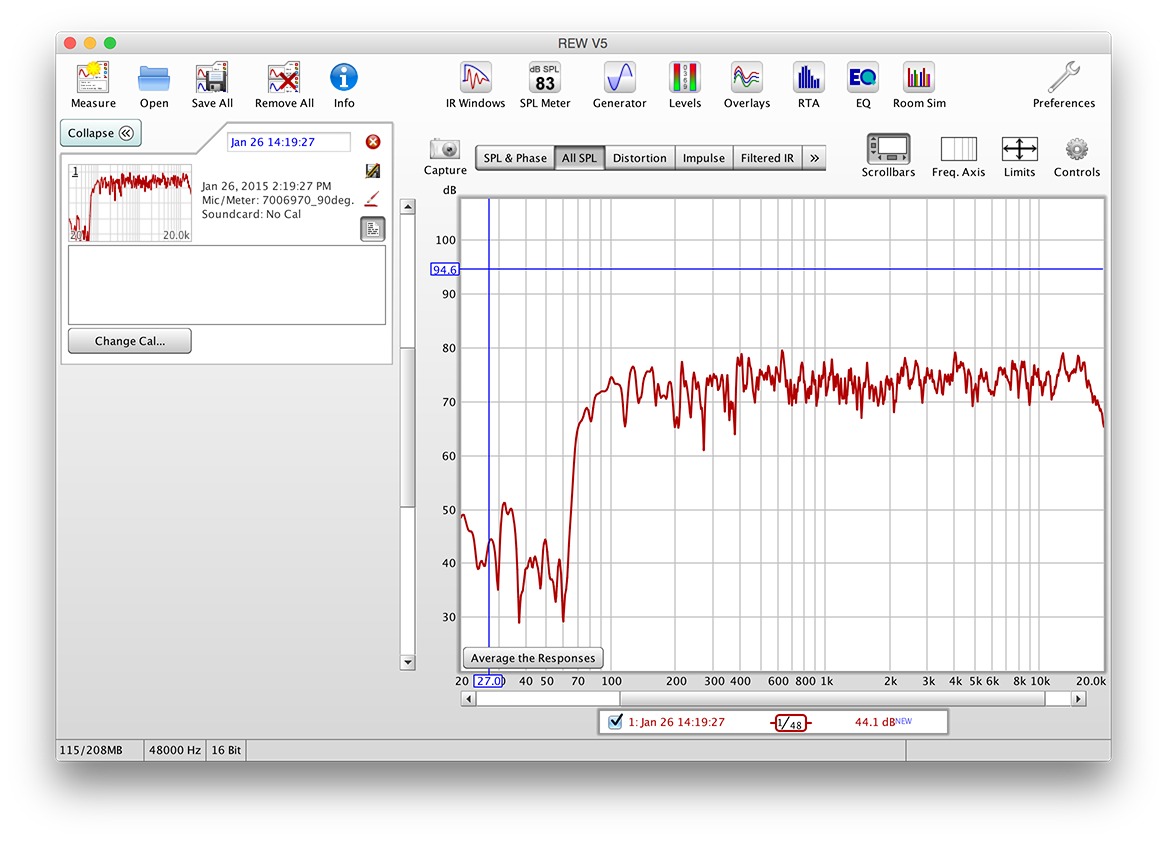Akustische Messungen mit REW (Room EQ Wizard) und miniDSP UMIK-1
Diese Anleitung zeigt die ersten Schritte, um akustische Messungen im Raum und an Lautsprechern durchzuführen.
Das hier verwendete Mikrofon UMIK-1 wird einfach per USB an einen Mac oder PC angeschlossen. Analog/Digital-Wandler und Phantomspeisung sind bereits im Gerät integriert. Individuelle Kalibrierungsdateien für 0°- und 90°-Mikrofon-Orientierung werden ebenfalls mitgeliefert.
Voraussetzungen
- Software REW (Room EQ Wizard) 5.01 beta 14 oder neuer – kostenloser Download
- Omnidirektionales Mess-Mikrofon, z.B. miniDSP UMIK-1
- Computer (Apple Mac oder Windows PC)
- Mikrofonständer – z.B. KEEPDRUM MS106 Mikrofonständer mit Galgen u. Metall-Sockel + Klammer (Blau)
- Adapterkabel Mini-Klinke auf Cinch – z.B. Goobay Audio/Video Kabel (3,5mm stereo Stecker auf 2x Cinchstecker), 3,0 Meter
Verkabelung
Das UMIK-1 in der Halterung des Mikrofonständers befestigen. Den kleinen USB-Stecker des mitgelieferten USB-Kabels in das UMIK-1 stecken. Das andere Ende mit einem freien USB-Anschluss am Computer verbinden.

Den Kopfhörer- oder Line-Ausgang des Computers mit dem Line-Eingang des Vorverstärkers oder AVR verbinden.

Mikrofon-Kalibrierungsdatei herunterladen
Auf der UMIK-1 Webseite die Seriennummer des Mikrofons eingeben. Sie ist auf das Mikrofon aufgedruckt und hat das Format XXX-YYYY. "Submit" klicken und die entsprechenden Kalibrierungsdateien für 0° und 90° herunterladen und speichern.
Computer einrichten
Mac OS X
Das Programm Audio MIDI Setup öffnen. Den Kopfhörerausgang als Standard-Ausgang festlegen, 48kHz/24bit auswählen und die Ausgangslautstärke auf Maximum stellen.
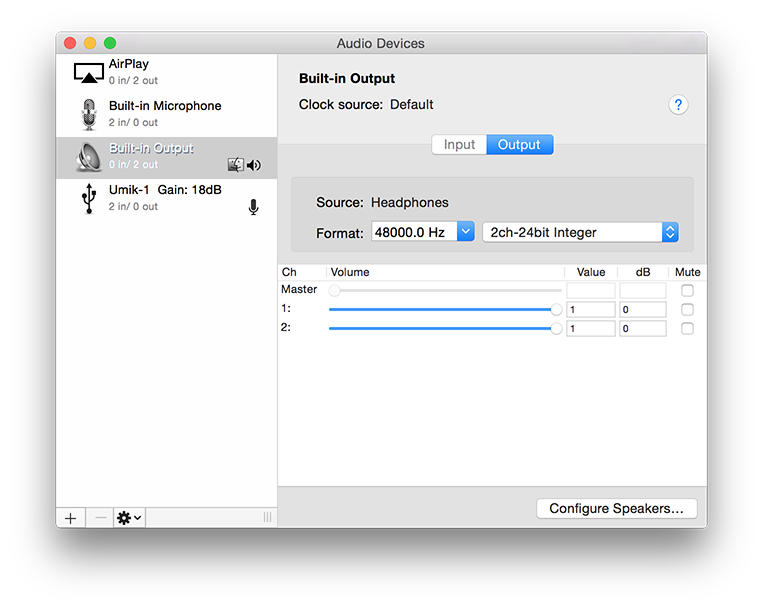
Das UMIK-1 als Standard-Eingang festlegen, 48kHz/24bit auswählen, die Eingangsempfindlichkeit unverändert lassen. Audio MIDI Setup kann nun beendet werden.
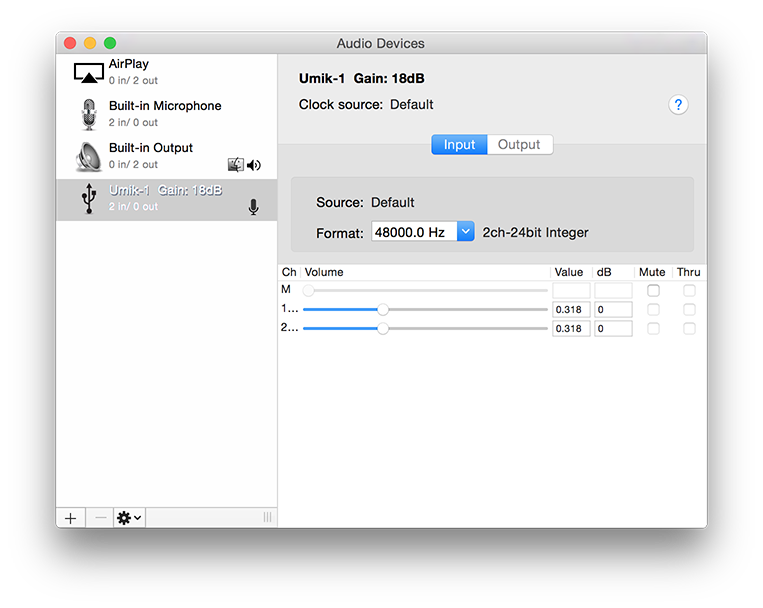
Windows
Control Panel > Hardware and Sound > Sound öffnen.

UMIK-1 auswählen und auf "Properties" klicken. Folgende Einstellungen vornehmen:
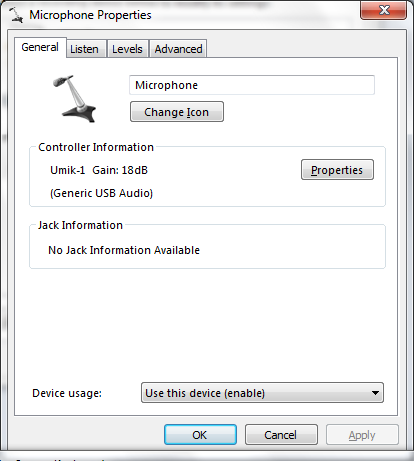
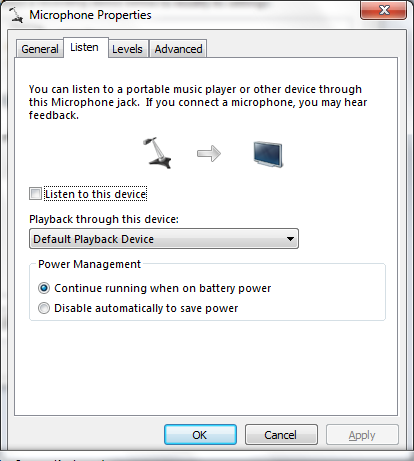

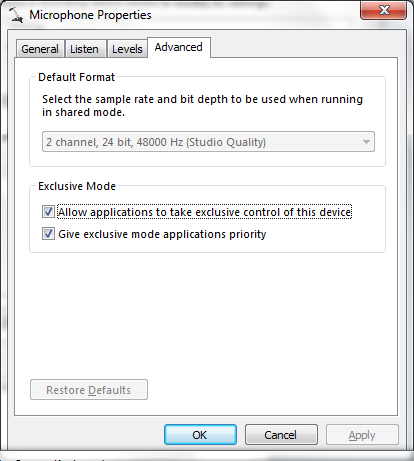
REW einrichten
REW starten. Es erscheint ein Dialog, der fragt ob das UMIK-1 verwendet werden soll. "Yes" klicken.
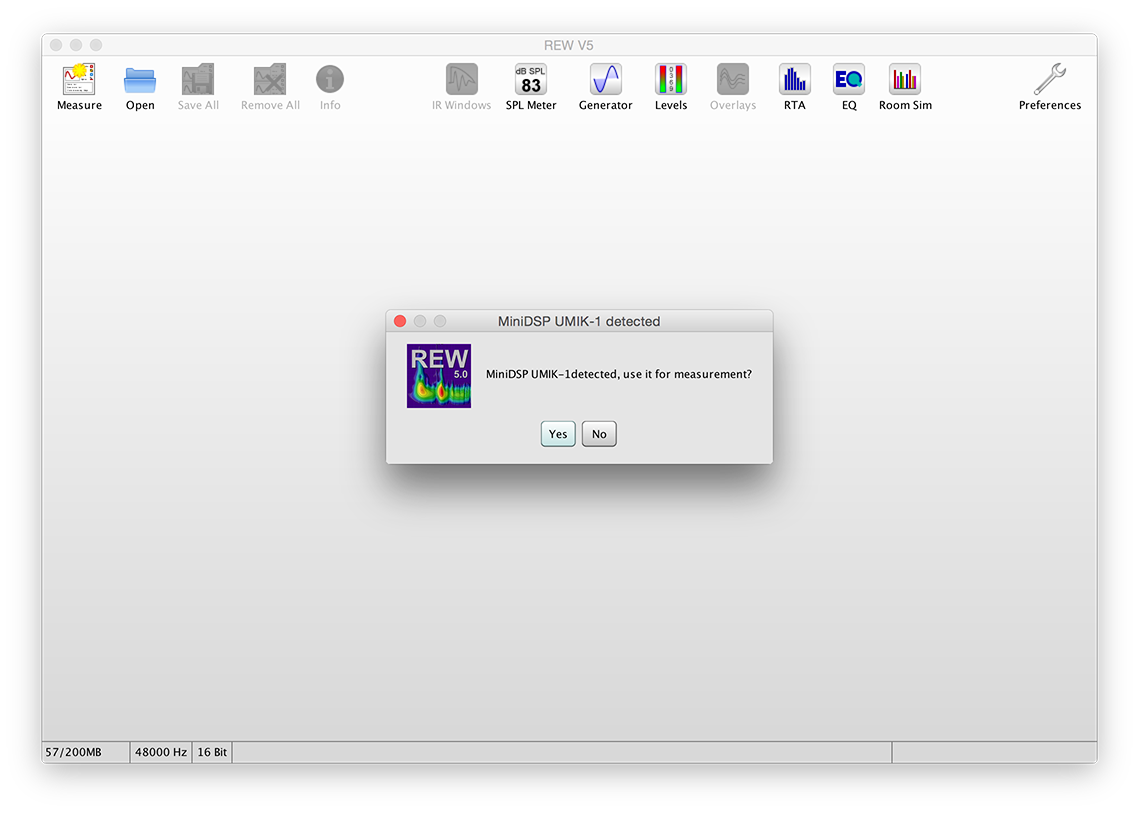
Es erscheint ein weiterer Dialog, der nach der Kalibrierungsdatei fragt. Wieder "Yes" klicken und die entsprechende Kalibrierungsdatei auswählen.
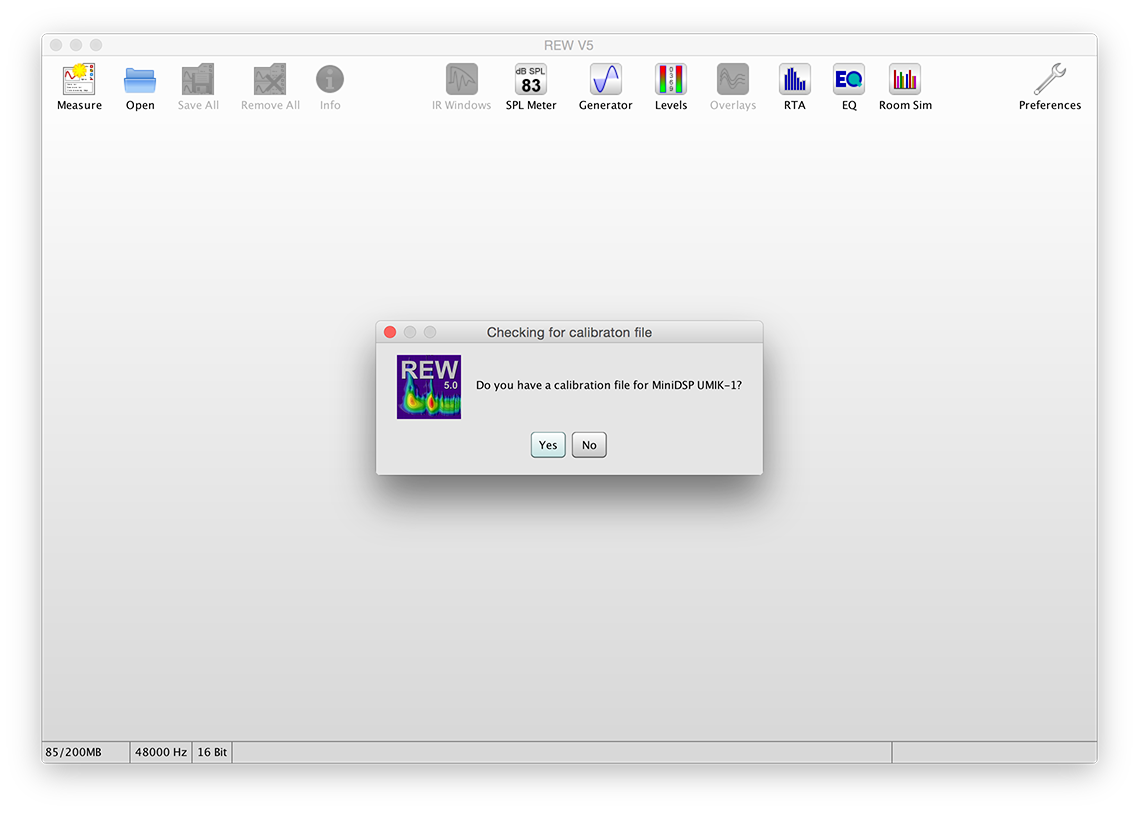
Hinweis: Für akustische Messungen im Raum und am Hörplatz zeigt das Mikrofon im Allgemeinen in Richtung Decke oder Boden. Hierfür die 90°-Kalibrierungsdatei verwenden. Lautsprechermessungen hingegen werden im Allgemeinen mit der Mikrofon-Spitze in Richtung Schallquelle durchgeführt. Hierfür die 0°-Kalibrierungsdatei auswählen. Die verwendete Kalibrierungsdatei kann nachträglich in REW unter "Preferences > Mic/Meter" geändert werden.
Lautstärke des Testsignals einstellen
Hinweis: Durch die Kalibrierungsdatei zeigt das UMIK-1 den absoluten Pegel recht exakt an, es ist jedoch wichtig den Pegel des Testsignals richtig zu wählen. Er sollte nicht zu leise sein um verlässliche Daten zu erhalten (vor allem im Tieftonbereich!), aber auch nicht zu laut um Lautsprecher und Gehör zu schonen. Es empfiehlt sich grundsätzlich Ohrstöpsel zu tragen (Empfehlung: Etymotic ER20). Einen Lautsprecher kann man ersetzen, das Gehör jedoch nicht.
In REW auf das Generator-Icon klicken. Folgende Einstellungen vornehmen.
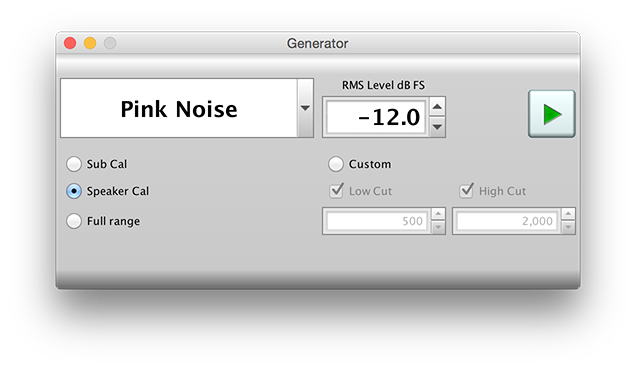
Das Mikrofon an die Hörposition bringen. Die Mikrofon-Spitze sollte sich genau auf Ohrhöhe befinden und dabei Richtung Decke oder Boden zeigen.
Den Lautstärkeregler am Vorverstärker oder AVR weit zurückdrehen. Nun auf den "Play"-Button im REW-Generator-Fenster klicken. Ein Rauschsignal ist zu hören.
In REW auf das "SPL Meter"-Icon klicken. Es öffnet sich das SPL-Meter. Folgende Eistellungen vornehmen und auf den roten Button rechts unten klicken.

Die Lautstärke am Vorverstärker oder AVR erhöhen, bis im SPL-Meter ungefähr 75dB SPL C angezeigt werden. Danach das Test-Signal im Generator durch einen Klick auf den grünen "Play"-Button wieder stoppen. Generator- und SPL-Meter-Fenster können nun geschlossen werden.
Erste Messung
Auf das "Measure"-Icon im REW Hauptfenster klicken. Im "Make a measurement"-Fenster folgende Einstellungen vornehmen und auf den "Start Measuring"-Button klicken.

Es ist ein Sinus-Sweep zu hören. Wenig später zeigt REW den Frequenzgang (genauer: Amplitudengang) des Lautsprechers im Raum.